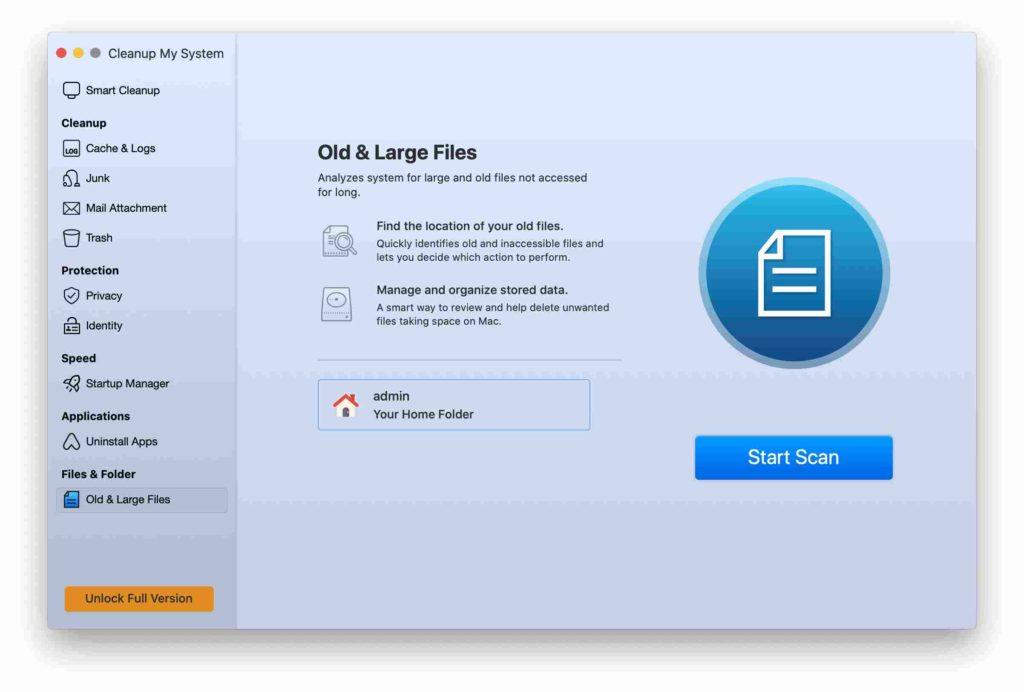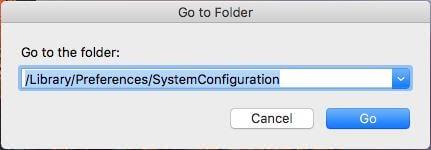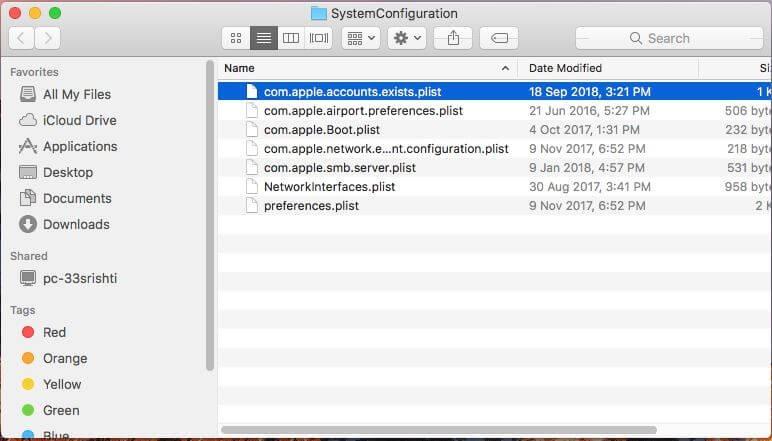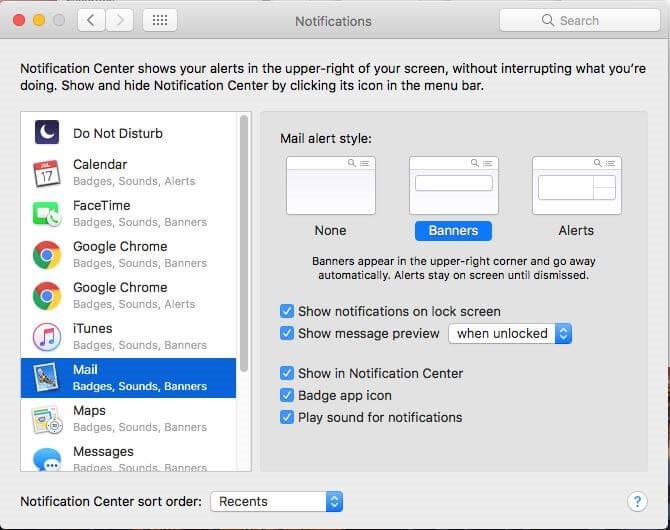Pokud máte macOS High Sierra a čelíte nejrůznějším problémům, nejste sami. Naštěstí to nemusíte řešit sami. V tomto příspěvku jsme uvedli některé z nejběžnějších problémů s instalací High Sierra, s nimiž se uživatelé potýkají při používání macOS, spolu s opravami.
Jaké by mohly být běžné problémy MacOS High Sierra?
Uvedli jsme některé běžné problémy MacOS High Sierra, se kterými se uživatelé většinou setkávali
- Stažení MacOS High Sierra se nezdařilo
- Instalace souboru se zasekla
- Pro získání macOS High Sierra na vašem počítači nemáte místo na disku
- Aplikace Time Machine se zasekla na „Příprava zálohy“
- Vysoká Sierra běží pomalu
- Po instalaci High Sierra je Mac nefunkční.
- Vaše připojení Wi-Fi běží na High Sierra pomalu
- Životnost baterie snížena
- Máte problémy s heslem
- Aplikace se často neotevírá nebo nepadá
- Máte problém s e-mailem
1. Stažení MacOS High Sierra se nezdařilo
Když začnete stahovat macOS High Sierra, stahování náhle skončí a zobrazí se zprávy jako: „Instalace macOS nemohla pokračovat“
Mohlo dojít k problému s připojením Wi-Fi. Dalším může být mnoho uživatelů, kteří si stahují MacOS současně.
Oprava: Restartujte aplikaci App Store nebo zkuste po krátké době znovu stáhnout macOS. Postupujte podle těchto kroků.
- Najděte logo Apple v levém horním rohu obrazovky a vyberte Force Quit.
- Vyhledejte aplikaci App Store a klikněte na Ukončit.
Chcete-li zlepšit připojení k internetu, změňte síť Wi-Fi nebo použijte kabel. Než začnete znovu, ujistěte se, že z počítače odstraňte všechny napůl stažené soubory.
2. Instalace souboru se zasekla
Pokud jste si stáhli instalační soubor High Sierra macOS, ale při pokusu o zahájení instalace se nic nestane. Když uvidíte, že jsou možnosti zašedlé, vyřešte problém zaseknutých aktualizací High Sierra podle následujících kroků:
Opravit:
- Stiskněte Control a klikněte na ikonu Instalace, poté zvolte Ukončit.
- Nyní klikněte na Přejít z nabídky Finderu a klikněte na Aplikace.
- Vyhledejte instalační soubor High Sierra. Postup opakujte.
Pokud se znovu nic nestane, postupujte takto:
- Stiskněte Control a klikněte na instalační ikonu umístěnou v Docku.
- Vyberte Ukončit.
- Vyhledejte aplikace (Přejděte z nabídky Finderu a v rozevírací nabídce klikněte na Aplikace).
- Přejděte na instalační soubor a zkuste jej nainstalovat.
3. Nedostatek místa na disku
Chcete-li získat MacOS High Sierra na vašem počítači, musíte mít na pevném disku 8 GB. Pro bezproblémový chod High Sierra se doporučuje mít alespoň 15-20 GB. Než tedy něco uděláte, zkontrolujte místo. Pokud zjistíte, že nemáte dostatek místa, podívejme se, jaká data nashromáždila místo!
- Najděte logo Apple v levém horním rohu obrazovky a klikněte na O tomto Macu.
- Klepněte na kartu Úložiště.
Oprava: Pokud chcete získat zpět svůj prostor, můžete vždy využít software třetích stran. Jedna z nejlepších aplikací pro tento úkol je – Cleanup My System (Vyčistit můj systém) Vyhledá staré a velké soubory a nechá vás rozhodnout, zda se vyplatí si je ponechat. Může také odstranit všechny systémové protokoly a mezipaměť a obnovit tak místo v počítači. Může vám pomoci odinstalovat aplikace. Můžete také zvýšit výkon svého Macu.
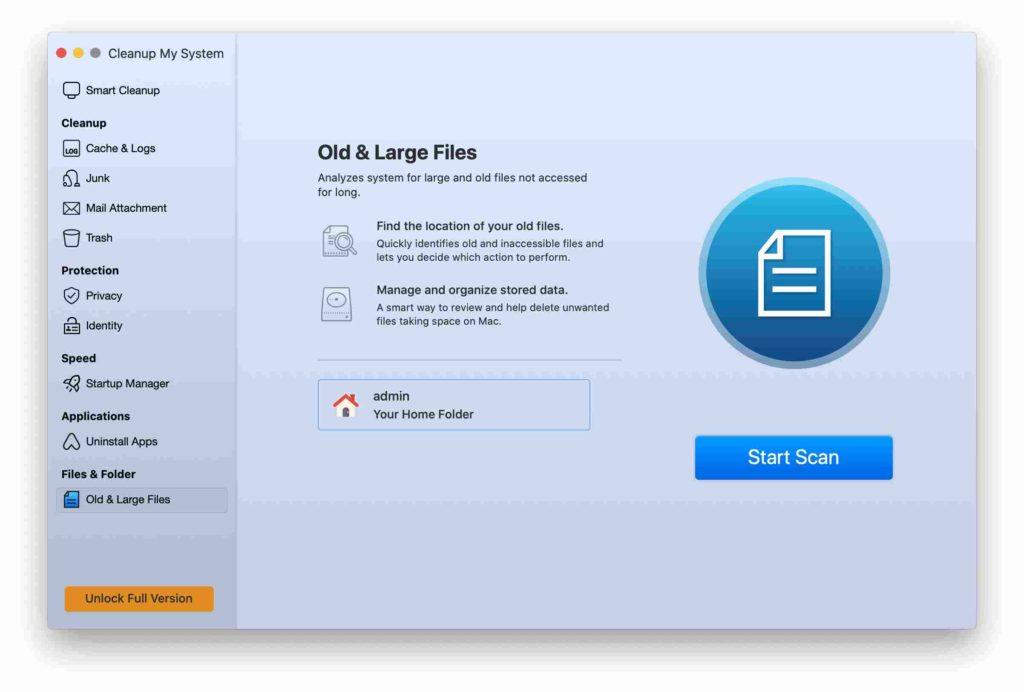
Získejte to odtud –

4. Stroj času zamrzl v „Příprava zálohy“
Na problém můžete narazit při pokusu o zálohu vašeho Macu a při spuštění zálohování. Vaše aplikace Time Machine se zasekne v okně „Příprava zálohy“ a může zůstat stejné celé hodiny.
Oprava: Chcete-li se okna zbavit, postupujte podle těchto kroků
- Nejprve zastavte proces zálohování.
- Nyní přejděte do nabídky Time Machine Settings a kliknutím na červené X proces zastavte.
- Odstraňte také záložní soubor InProgress.
- Nyní v nabídce Finder klikněte na Přejít > Jednotka Time Machine.
- Vyhledejte „Backups.backupd“
- Nyní vyhledejte složku s názvem vašeho počítače Mac.
- Do vyhledávacího pole zadejte .inProgress. Jakmile soubor získáte, odstraňte jej
- Nyní restartujte počítač a spusťte proces znovu.
5. Vysoká Sierra běží pomalu
Pokud vám Mac s High Sierra zamrzne, nejprve chvíli počkejte, může reagovat sám. Pokud ne, restartujte svůj Mac. Někteří uživatelé mohou mít pocit, že Mac reaguje pomalu poté, co jej aktualizovali na macOS High Sierra. Potřebujete optimalizovat počítač a Cleanup My Systweak vám s tím pomůže. Jinak byste také mohli zjistit, co by mohlo být důvodem pomalého běhu High Sierra.
Oprava: V nabídce Finderu klikněte na Přejít -> Aplikace. Nyní v okně Aplikace vyhledejte Monitor aktivity. Zkontrolujte, které aplikace nejvíce využívají vaše systémové prostředky a paměť počítače. Vynutit ukončení aplikací, které bezdůvodně zabírají systémové prostředky.
Můžete také odstranit soubory mezipaměti a vyčistit paměť. Chcete-li to provést, postupujte podle následujících kroků:
- Otevřete Finder a nyní klikněte na Přejít.
- V rozevírací nabídce klikněte na „Přejít do složky“
- Napište ~/Library/Cache a stiskněte enter
- Otevřete všechny složky a odstraňte všechny soubory ze všech složek.
Poznámka: Stačí odstranit obsah uvnitř složek, nikoli celé složky.
Nyní postupujte podle stejných kroků, pouze nahraďte ~/Library/Caches za /Library/Caches
Tento proces použijte pouze v případě, že jste si jisti, že nesmažete užitečné soubory. V opačném případě se můžete vždy opřít o nástroj třetí strany. Cleanup My System je skvělá možnost, jak se zbavit mezipaměti bez jakýchkoli potíží.

Musíš číst:-
Úžasné funkce MacOS Mojave Pokud se chcete dozvědět o novém operačním systému macOS Mojave, měli byste se podívat na jeho neuvěřitelné funkce...
6. Mac je nefunkční, protože jste jej upgradovali na High Sierra
Pokud váš počítač Mac po upgradu Macu na High Sierra nefunguje správně. Vyzkoušejte tyto metody k vyřešení problémů.
Oprava 1: Resetujte NVRAM
Pokud jste nainstalovali macOS High Sierra, ale váš Mac se nezobrazuje. Můžete zkusit resetovat NVRAM (nezávislá RAM). Ukládá četná nastavení, jako je časové pásmo, čas, datum, panika jádra, rozlišení displeje. Pro resetování NVRAM postupujte podle těchto kroků:
- Spuštění počítače Mac stisknutím a podržením, Command , Option, R a P klíče společně
- Podržte čtyři tlačítka po dobu cca. 20 sekund
- Pusťte klávesy ve chvíli, kdy se váš Mac spustí.
Tímto způsobem byla NVRAM resetována. Kromě toho můžete otevřít Disk Utility a vyřešit problémy se spuštěním v macOS High Sierra.
Oprava 2: Přejděte do režimu obnovení Internetu
Internet Recovery je způsob, jak zapnout počítač Mac z externích serverů společnosti Apple. Toto je užitečný nástroj, když boot sektor nefunguje nebo máte problémy s hardwarem macOS High Sierra. Nástroj provede testy paměti a nakonfiguruje Mac pro úspěšné spuštění.
Chcete-li zahájit obnovení Internetu, postupujte takto:
- Restartujte svůj Mac
- Počkejte, až se objeví úvodní logo, a poté podržte klávesy Command , Option a R
- Jakmile uvidíte na obrazovce animovanou zeměkouli, pusťte klávesy.
Obrazový kredit: Macpaw
Váš systém stáhne obraz pro obnovení z internetu. Chcete-li se posunout dále, musíte proces dokončit podle pokynů na obrazovce.
7. Wifi připojení běží pomalu na High Sierra
Někteří uživatelé také zaznamenali problémy s Wi-Fi při instalaci macOS High Sierra. Pokud je vaše připojení po instalaci slabší, musíte zapracovat na změně nastavení.
Oprava: Postupujte podle těchto pokynů:
- Přejděte na Finder.
- Stiskněte současně Shift + Command a G
- Nyní zadejte: /Library/Preferences/SystemConfiguration/
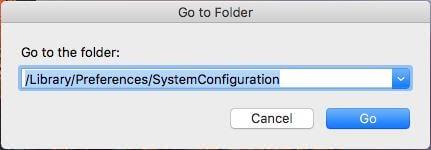
- Jakmile jste v tomto adresáři, vyhledejte. soubory s příponou plist (mohou být poškozeny nebo poškozeny a způsobit problém)
com.apple.airport.preferences.plist
com.apple.network.identification.plist
com.apple.wifi.message-tracer.plist
NetworkInterfaces.plist
Preferences.plist
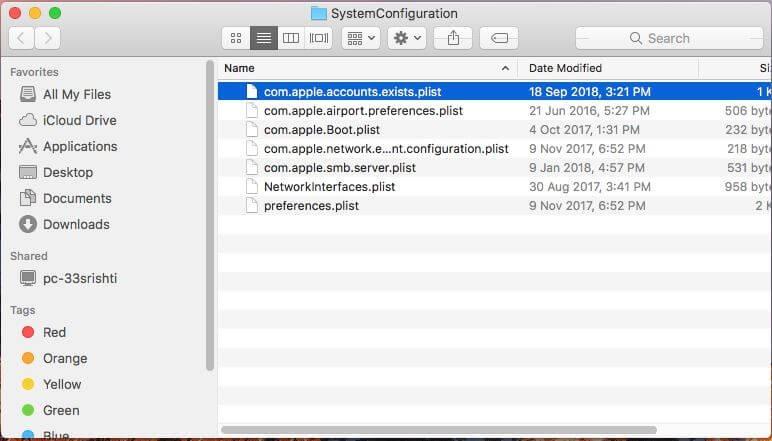
- Jakmile soubory najdete, přesuňte je do koše.
- Restartujte počítač a také směrovač, aby se změny projevily.
- Změny v nových předvolbách budou fungovat místo starých.
8. Snížená životnost baterie
Oprava: Pokud se baterie vašeho Macu po upgradu na macOS vybila, můžete podle následujících kroků zjistit, co je špatně:
- V nabídce vyhledávače klikněte na Přejít-> Nástroje.
- V Utilities vyhledejte Activity Monitor a klikněte na něj
- Nyní klikněte na kartu Energie.
- Pokud zjistíte, že některá z aplikací plýtvá systémovými prostředky, resetujte ji nebo ji odstraňte, pokud je nežádoucí.
Můžete také udělat určité věci, abyste ušetřili výdrž baterie vašeho Macu.
- Zakázat služby určování polohy.
- Deaktivujte grafické efekty a animace
- Snižte jas obrazovky.
9. Problém s heslem
Když byla vydána High Sierra, bublina nejbezpečnějšího a zabezpečeného Apple macOS praskla, když bezpečnostní expert tvrdil, že k vaší aplikaci Keychain lze přistupovat bez hlavního hesla. Jednalo se o chybu hesla, která umožnila vetřelci plné oprávnění k vašemu Macu.
Oprava: Můžete však nastavit heslo root, zůstaňte v bezpečí. Chcete-li nastavit heslo root, použijte Terminál.
Pokud jste nenastavili své root heslo (je to jako základní heslo správce), je čas to udělat nyní. Nejrychlejší je to udělat přes terminál.
- Klikněte na Lupu v pravém horním rohu obrazovky.
- Chcete-li otevřít Terminál, zadejte Terminál.
- Nyní zadejte sudo passwd -u root
- Zadejte své aktuální heslo
- Nyní zadejte nové heslo dvakrát pro potvrzení.
10. Aplikace se často neotevírá nebo nepadá
Pokud po aktualizaci High Sierra vaše aplikace nefunguje správně, důvodem může být přechod společnosti Apple na 64bitovou architekturu od uvedení macOS High Sierra. To znamená, že 32bitové aplikace nebudou fungovat v novější verzi.
Oprava: Pokud je tedy váš vývojář aplikace převedl na 64bitové, aktualizujte aplikaci. Pokud vaše aplikace stále selhává, musíte navštívit web vývojáře a zkontrolovat její kompatibilitu s High Sierra.
Můžete také zkusit resetovat aplikaci. Mohlo by to pomoci.
Čtěte také: -
Jak řešit problémy s MacOS Mojave Ať už se těšíte, zapojte se do nového operačního systému Mac. nebo čelí problému s macOS Mojave. Zde je návod, jak...
11. Problémy High Sierra Mail
Oprava: Pokud má vaše poštovní aplikace High Sierra problém, musíte provést změny v některých nastaveních, abyste to udělali správně. Následuj tyto kroky:
- Klikněte na ikonu Apple a klikněte na Předvolby systému.
- Nyní klikněte na Oznámení
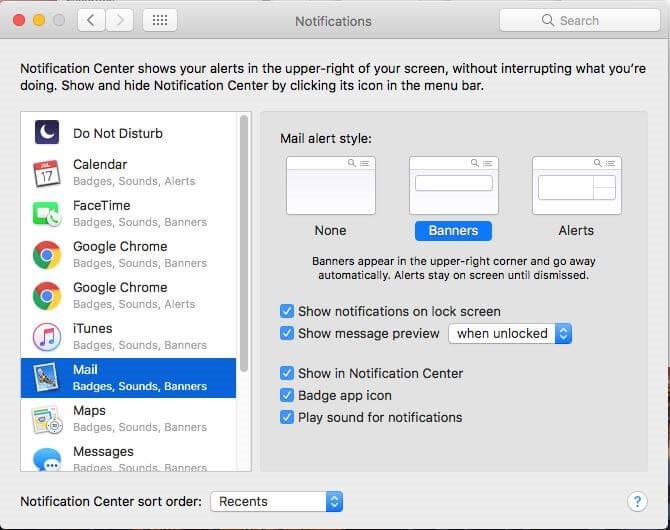
- Změňte styl upozornění z Banner nebo jiného, který jste nastavili na Žádný.
- Nyní jej přepněte zpět na Banner.
- To by mohlo znovu zprovoznit oznámení pošty.
Pokud vaše aplikace Mail nereaguje správně, může se stát, že je vaše aplikace plná zpráv nebo v ní mohou být zbytky staršího macOS. Hledání čehokoli v aplikaci proto zabere čas.
K vyřešení tohoto problému můžete použít aplikace třetích stran.
To jsou tedy běžné problémy, se kterými se potýkají uživatelé High Sierra. Nicméně High Sierra macOS měl svůj slušný podíl problémů, ale stále přichází s výkonem a krásným rozhraním. Nainstalujte si jej a použijte jej, aby byl váš Mac lepší.